「MP4動画の周りの余白をクロップしたい」「動画のトリミングのやり方を教えて下さい」「動画をトリミングとクロップできるWindows向けのフリーソフトはありますか?」「 MP4動画のアスペクト比の再設定を行いたい」
今回は、動画のトリミングとクロップ機能を備えた無料ソフトをご紹介します。動画のトリミングやクロップの使い方も合わせて説明するので、興味があればぜひ参考にしてください。
ダウンロード先:WonderFox Free HD Video Converter Factoryのダウンロード先>>WonderFox Free HD Video Converter Factoryのダウンロード先>>
【対応OS】Windows11/10/8/7/Vista/…
WonderFox Free HD Video Converter FactoryはWindows対応の無料で使える動画編集ソフトです。このソフトは、MP4、MOV、AVI、MPG、WMV、MKVなど、さまざまな動画フォーマットに対応しているため、動画を無劣化でトリミングやクロップできます。特に初心者向けに設計されており、複雑な操作は不要で、わずか3つのステップで動画のトリミングやクロップ編集が行えます。さらに、このソフトには動画ダウンロード機能も搭載されており、YouTubeやTwitterなどのサイトから動画を無料でダウンロードして保存することができます。また、ダウンロードした動画を別の形式に変換することもサポートしています。
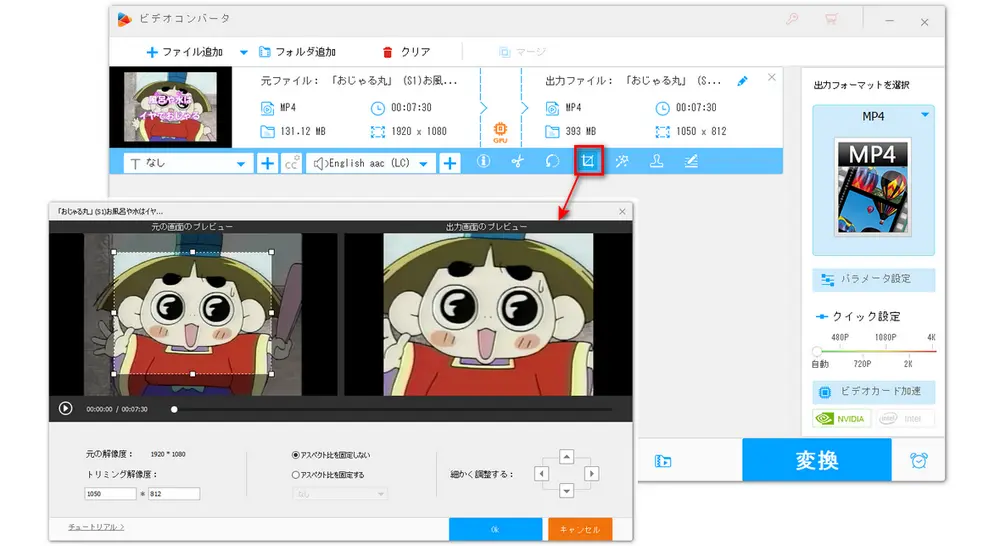
ダウンロード先:https://www.videolan.org/vlc/index.ja.html
【対応OS】Windows、macOS、Linux
VLC Media Playerはマルチプラットフォーム対応の有名なメディアプレイヤーとして、多くの役に立つ機能が搭載されています。VLC Media Playerは動画の再生だけでなく、動画ファイルの変換、ダウンロード、編集にも使えます。さらに、VLC Media Playerを使って、動画から音声を抽出してOGG、MP3、FLACなどの形式として保存することもできます。
VLC Media Playerで動画をトリミング・クロップする方法は下記の記事を参考にしてください。
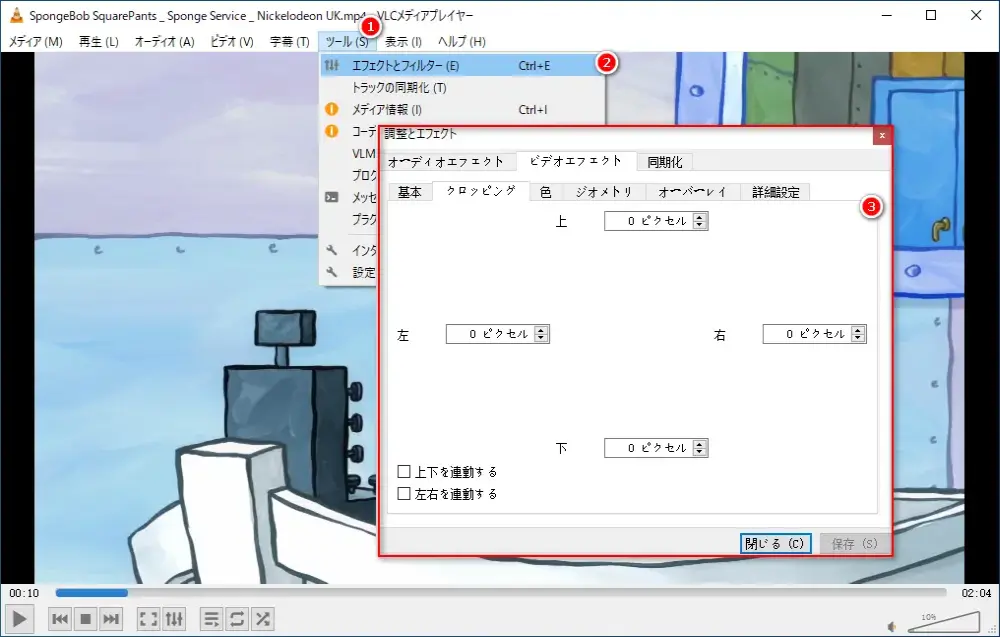
ダウンロード先:https://www.fosshub.com/Avidemux.html
【対応OS】Windows Vista/7/8/8.1/10、Mac OS X、Linux
Avidemuxは使いやすい無料動画編集ソフトです。MP4やAVI、MKV、MPEG、ASFなど多くの動画フォーマットに対応しています。動画のカット・トリミング、切り抜き、クロップ、連結、音ズレの補正などの役に立つ編集機能が付いています。また、動画、音声ファイルの変換にも対応しています。
関連記事:Avidemuxのダウンロードと使い方、Avidemuxで動画を回転
1、Avidemuxで動画をトリミングする
下側で、「A」「B」ボタンがあります。青いスライダーを移動して、開始位置を決めます。決めたら、「A」ボタンをクリックします。同じ操作で、青いスライダーを移動しながら終了位置を決めします。そして「B」ボタンを押します。最後に、メニューバーから「編集」>「カット」をクリックします。それで、動画からその部分を削除できます。
「映像出力」で出力形式を選択します。最後に、「ビデオを保存」をクリックして、動画ファイルを出力します。
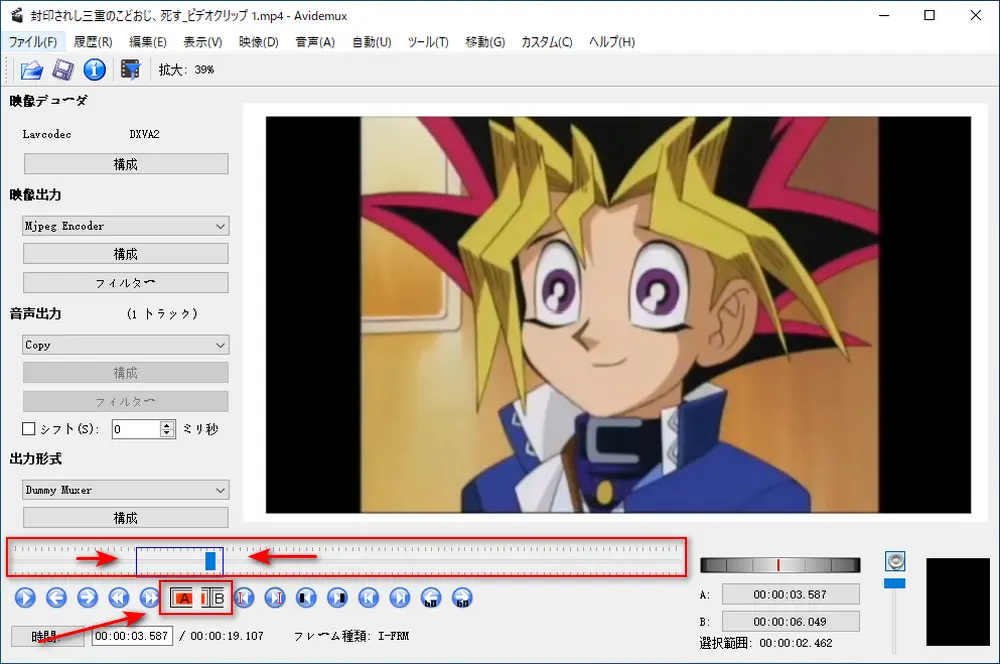
2、Avidemuxで動画をクロップする
動画をクロップする前に、「映像出力」で出力形式を選択します。
そして、「映像」>「フィルター」の順にクリックします。「クロップ/トリミング」をダブルクリックして、動画のクロップ編集に入ります。
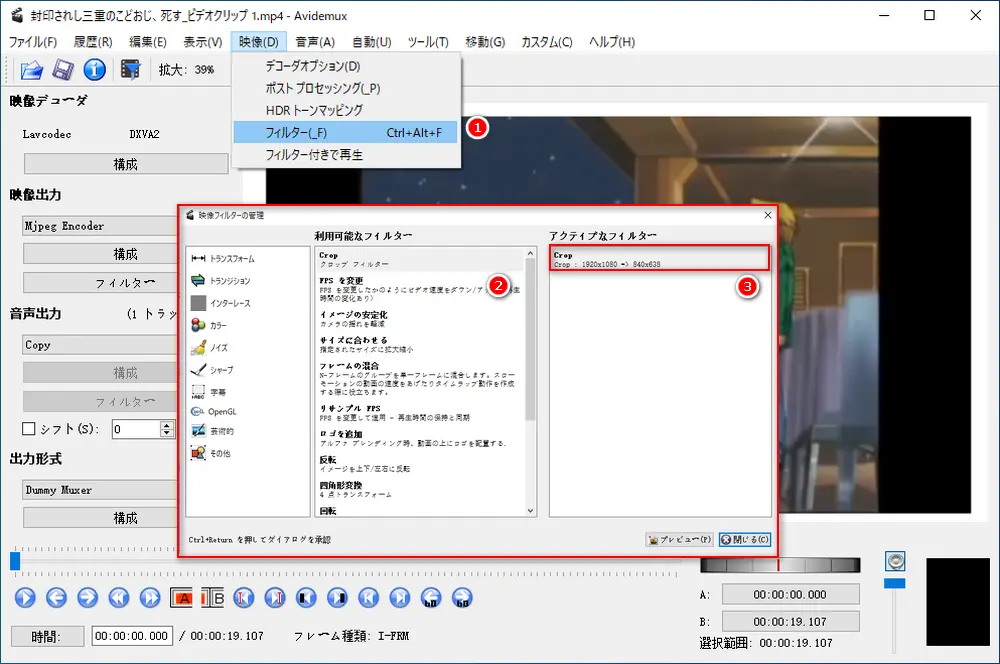
四つのボックスに数値を入力するか、赤い枠線をドラッグすることでクロップ範囲を指定します。また、「アスペクトを固定」という文字の横の枠をクリックすると、18:9、16:9、4:3などのアスペクト比を選択できます。その後、「OK」>「閉じる」の順にクリックします。
最後に、「ビデオを保存」をクリックして、動画ファイルを出力します。
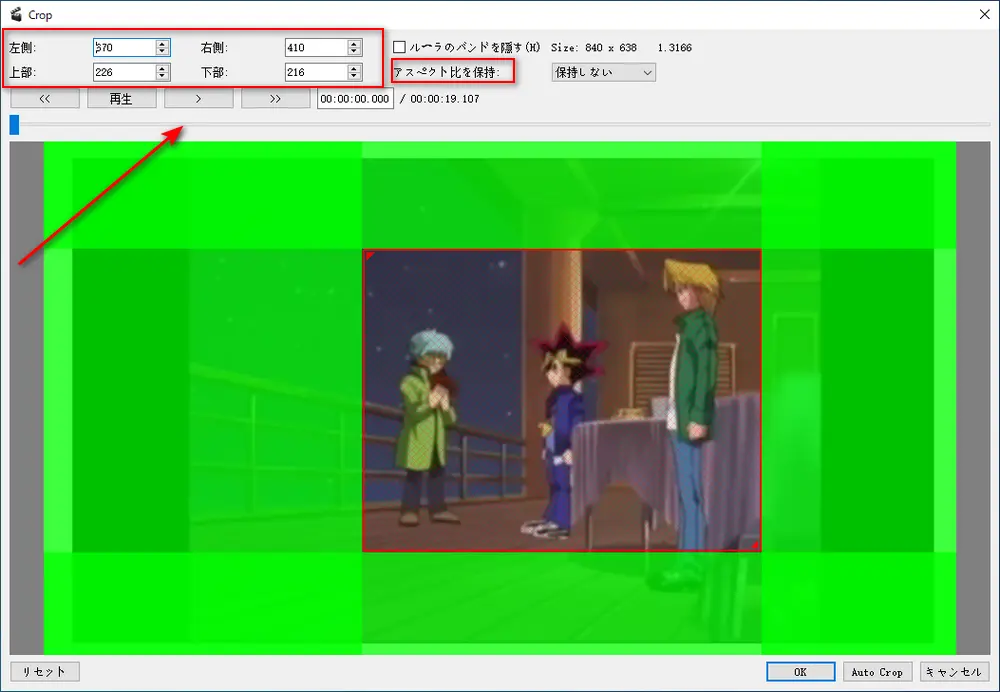
ダウンロード先:https://shotcut.org/download/
【対応OS】Windows、Mac、Linux
Shotcutは無料で使える動画編集ソフトです。ShotcutはMP4やMKV、WebMなど様々な形式に対応しています。Shotcutは様々な動画編集機能を搭載しています。動画のクロップ、トリミング、回転、エフェクト追加などの編集作業を行うことができます。しかも、出力した動画にウォーターマーク(ロゴ)が追加されることがありません。
合わせて読みたい:Shotcutで動画をクロップ、Shotcutで動画をトリミング・カット・分割
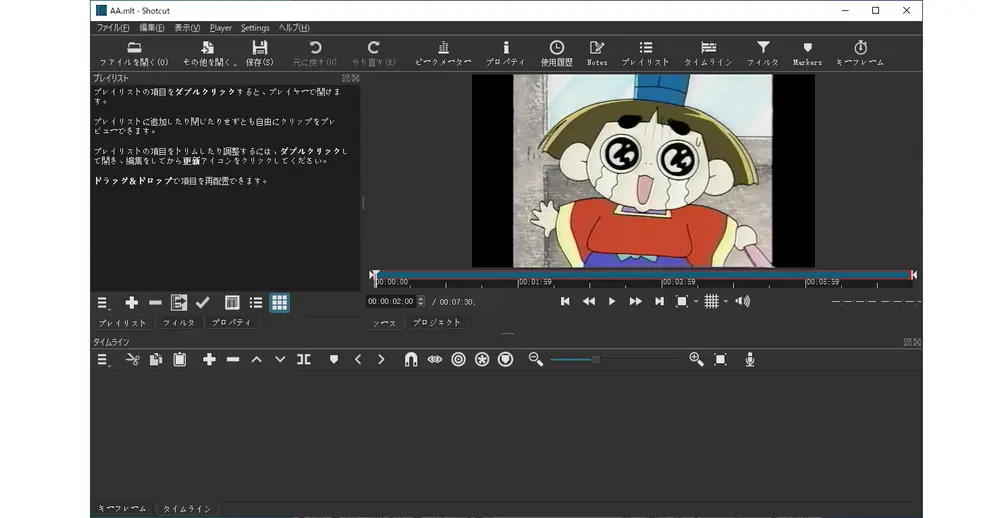
以上が、動画をトリミングとクロップできるフリーソフトの紹介でした。いかがでしょうか?個人的には「WonderFox Free HD Video Converter Factory」というソフトをよく使っています。このソフトは機能が豊富で、ほぼすべての動画ファイルに対応しています。動画をトリミングやクロップするだけでなく、エフェクトを付けたり、動画を結合したり、字幕を追加したり、動画に透かしを入れたりすることもできます。
WonderFox Free HD Video Converter Factoryを使えば、無劣化でMP4、AVI、MPGなどの様々な動画ファイルをトリミングまたはクロップすることができます。それだけでなく、動画変換、動画圧縮にも対応しています。
WonderFox Softプライバシーポリシー | Copyright © 2009-2025 WonderFox Soft, Inc. All Rights Reserved.